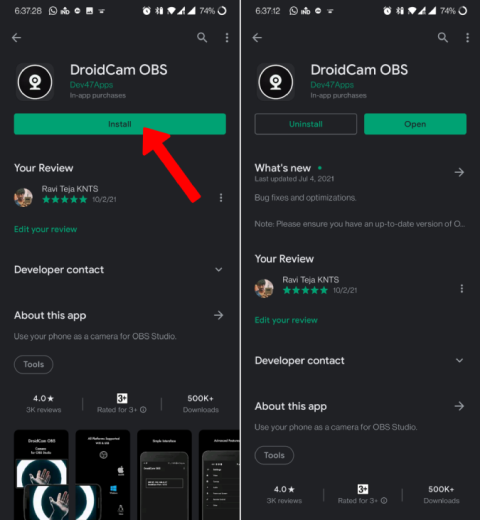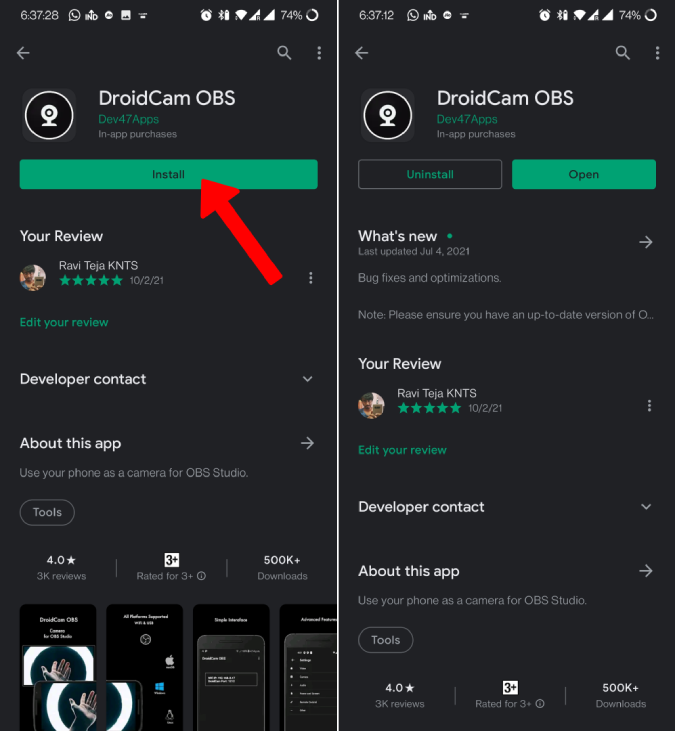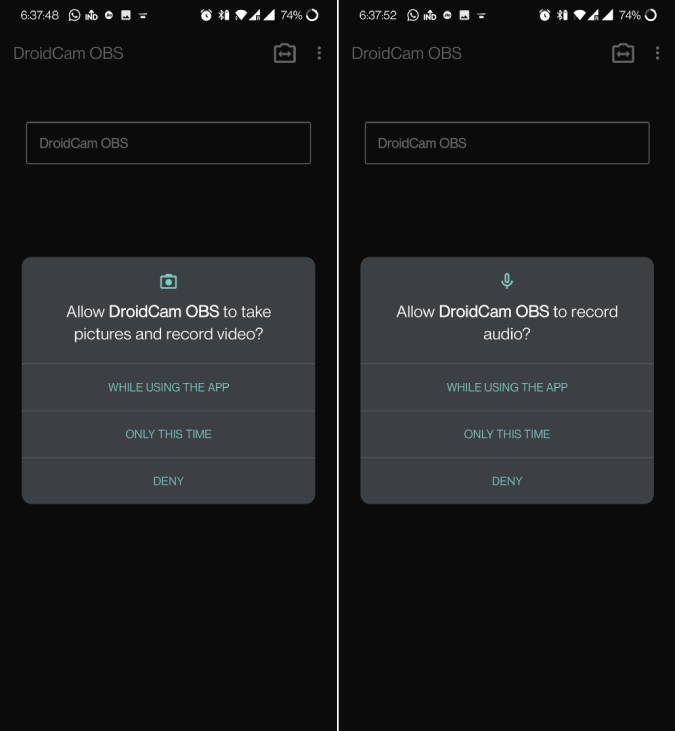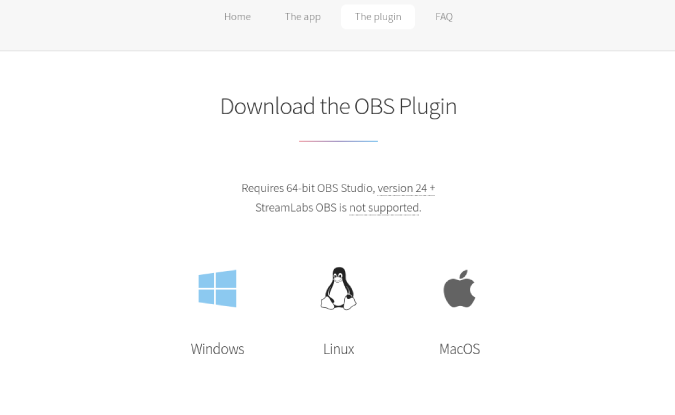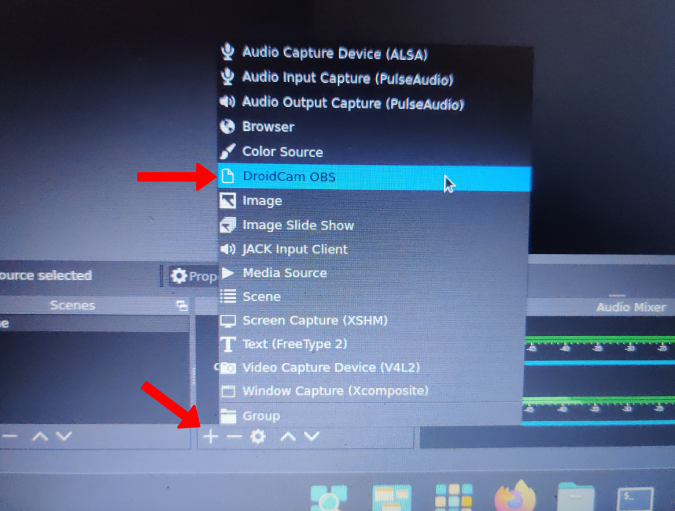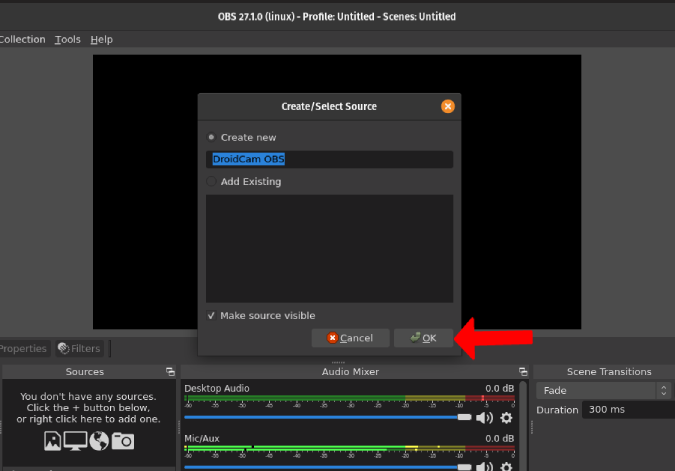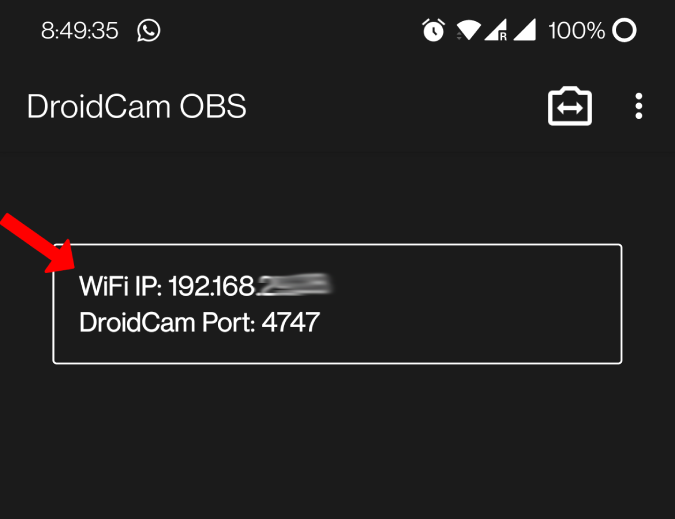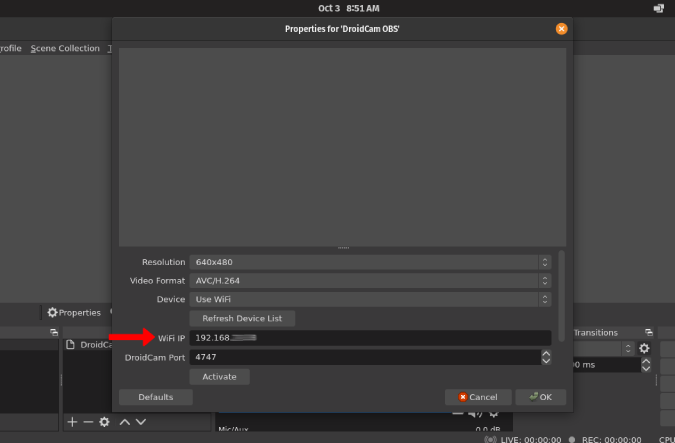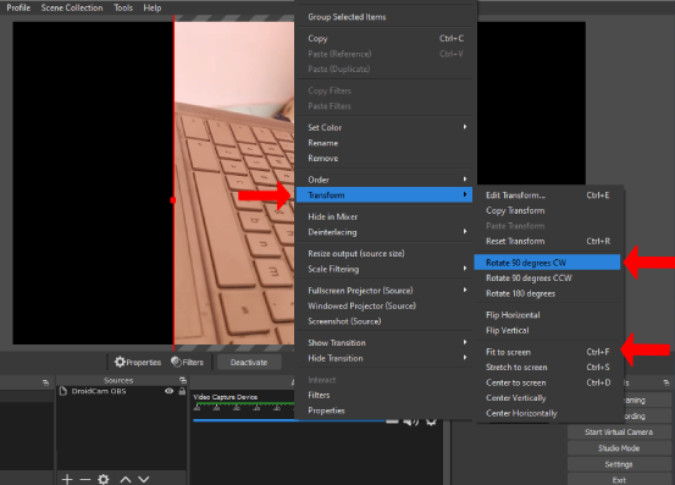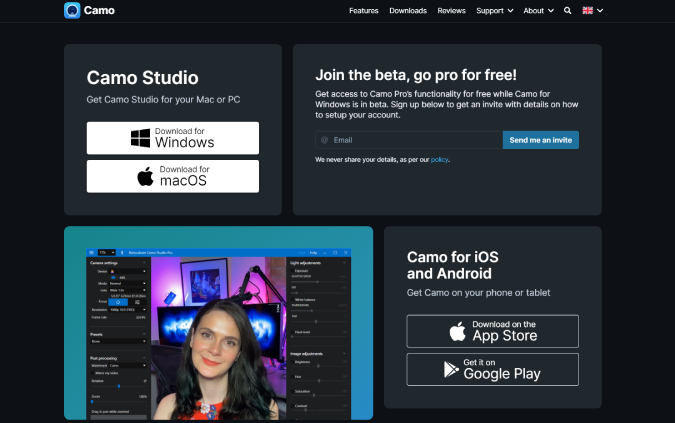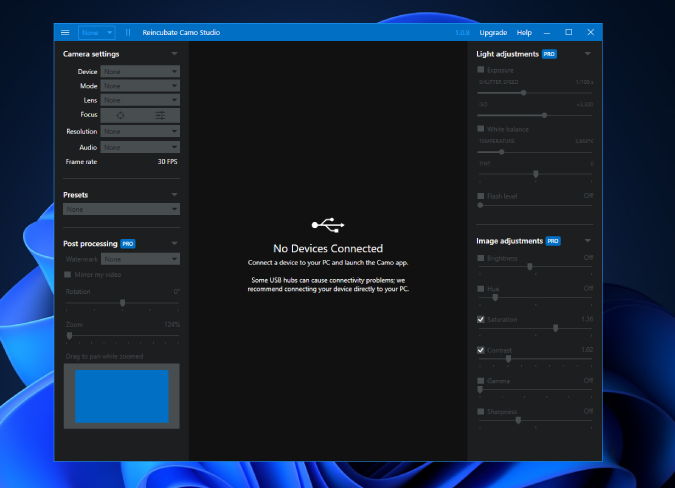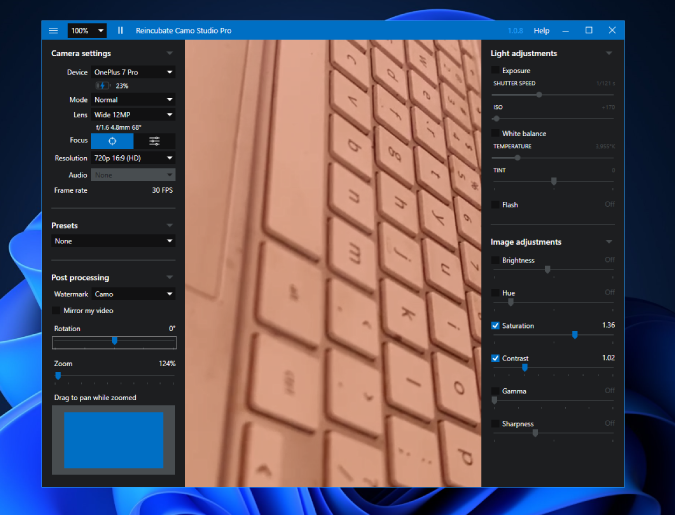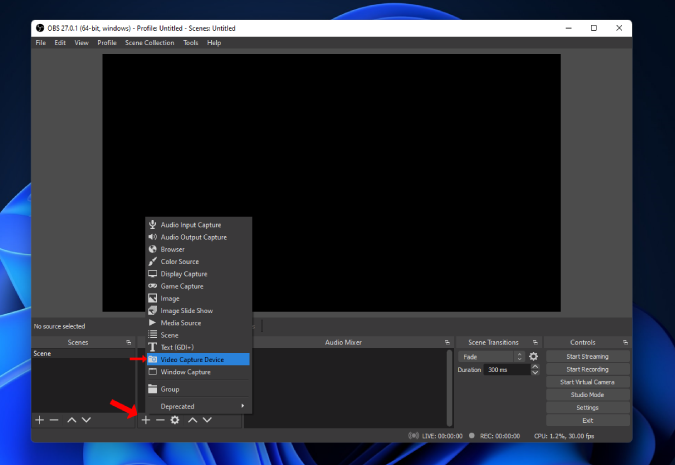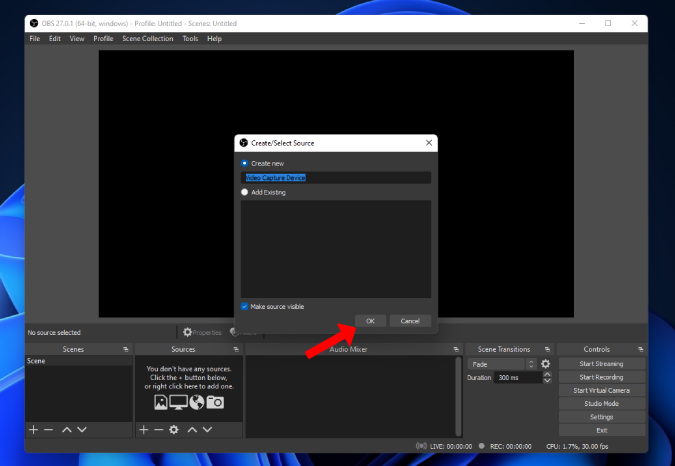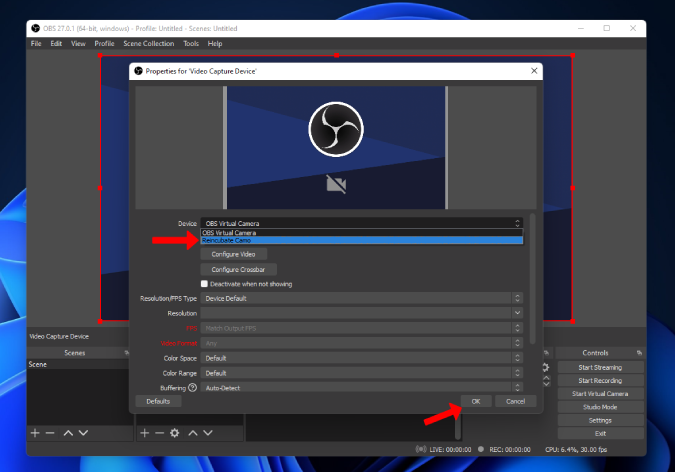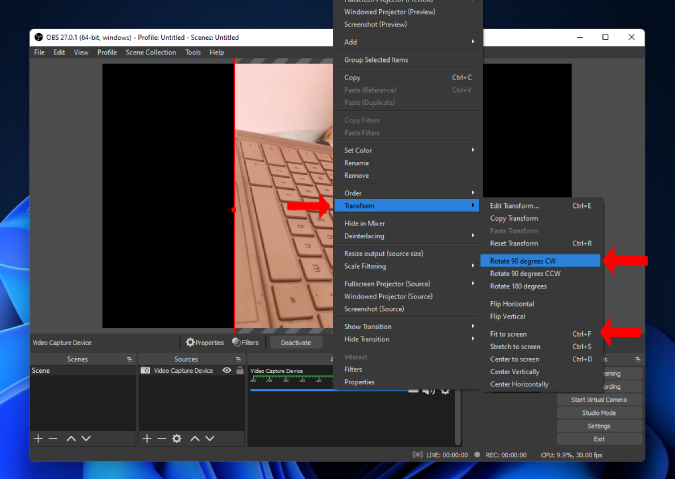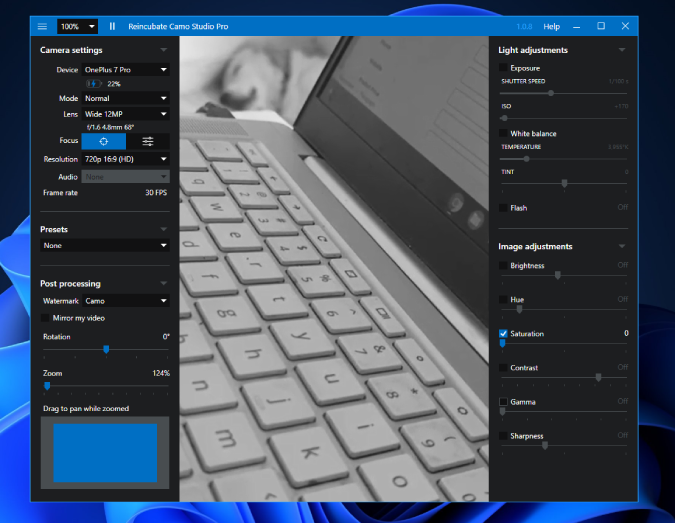Di recente, ho rotto la mia webcam ed era ora di acquistarne una nuova. Fino a quando non ne avrò una nuova, ho deciso di utilizzare alcune soluzioni alternative, ma mi sono subito reso conto che l'utilizzo del telefono come webcam offriva una qualità e una flessibilità migliori rispetto all'utilizzo della webcam stessa. Dopo aver provato più app e metodi, due app si sono distinte per me mentre utilizzavo il mio telefono come webcam in OBS.
1. Telecamera Droid OBS
2. Reincubare Camo
Sebbene entrambi siano buoni, ognuno ha i suoi pro e contro che discuteremo di seguito. Ecco tutto ciò che devi sapere sull'utilizzo del telefono come webcam con Droidcam OBS e Camo.
1. Utilizzo del telefono come webcam con Droidcam OBS
Questa app è realizzata appositamente per OBS. Quindi ha il processo di configurazione più semplice rispetto ad altre app. Si connette in modalità wireless con il tuo PC, così hai la flessibilità di spostare il telefono durante la registrazione. Per non parlare del ritardo trascurabile e della connessione stabile. Ottieni tutto questo senza dover installare un'altra app sul tuo PC. Devi solo aggiungere un plug-in OBS e sei a posto. Di conseguenza, è disponibile su tutte le piattaforme che supportano OBS come Mac, Windows e persino Linux.
Come configurare Droidcam OBS con OBS Studio
1. Inizia installando l' app Droidcam OBS da Google Play Store o Apple App Store .
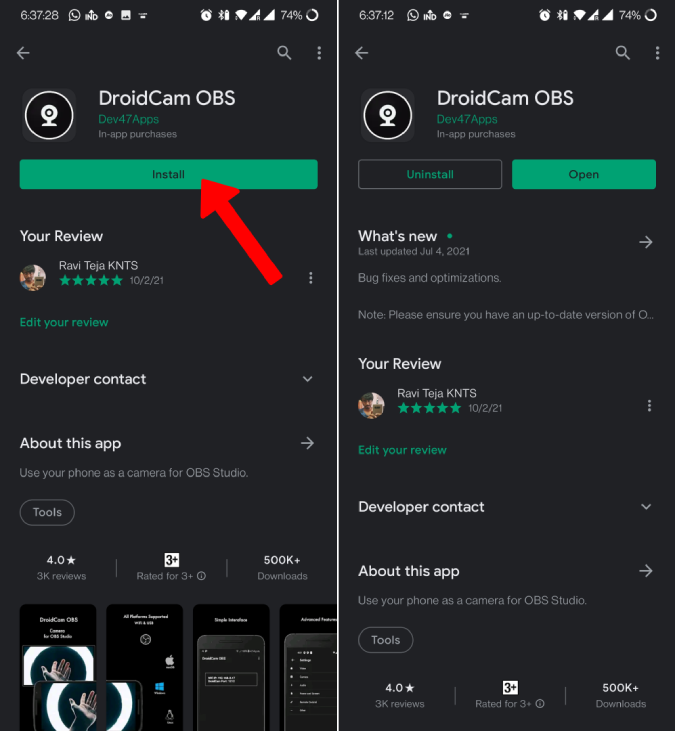
2. Apri l'app e concedi l'autorizzazione per accedere al microfono e alla videocamera per registrare.
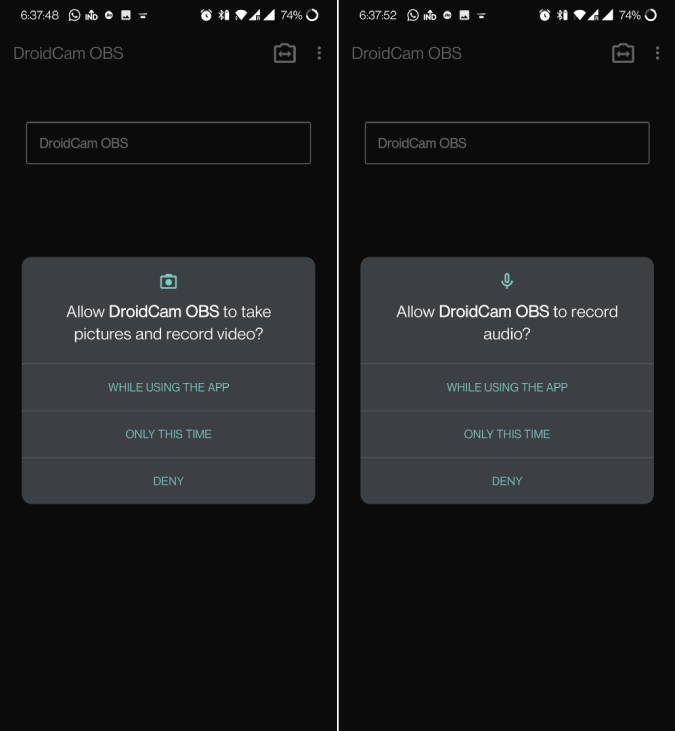
3. Sul desktop, scarica il plug-in Droidcam OBS del tuo rispettivo sistema operativo.
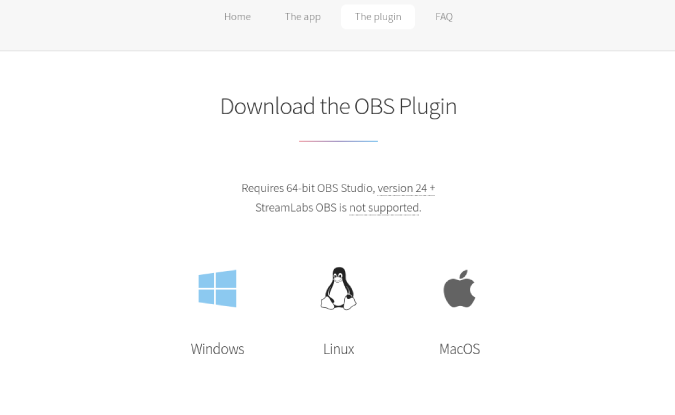
4. Una volta scaricato, apri il file e installa il plug-in proprio come si installa qualsiasi software su Windows e Mac. Se sei su Linux, copia il file scaricato nella cartella dei plugin di OBS-Studio per installare il plugin.
5. Dopo l'installazione, apri OBS Studio (riapri se lo hai già aperto per caricare i plugin installati). In OBS Studio, fai clic sull'icona Più (+) nella scheda Sorgenti e seleziona l'opzione Droidcam OBS nel menu a comparsa.
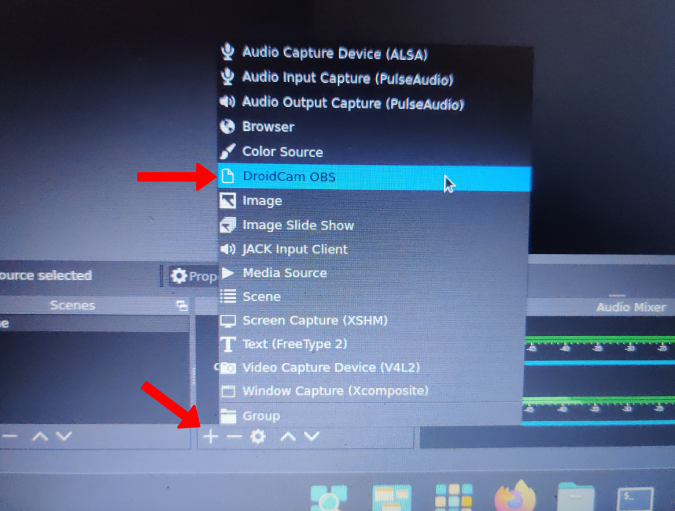
6. Fare clic su OK nella finestra a comparsa per creare una nuova istanza.
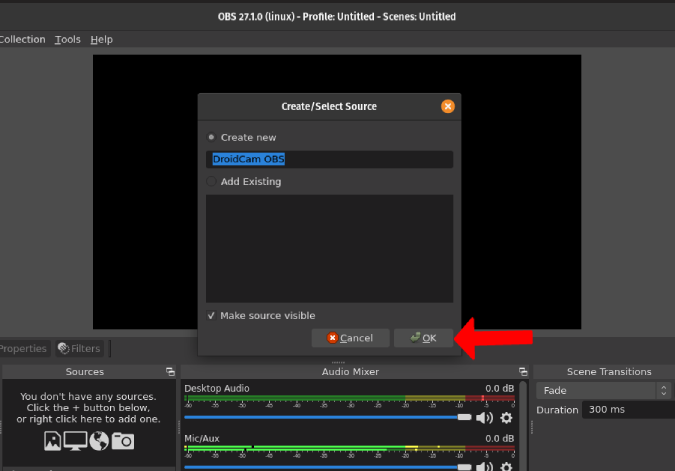
7. Ora assicurati di essere connesso allo stesso Wi-Fi sia sul telefono che sul PC.
8. Sul telefono, puoi trovare l'indirizzo IP Wi-Fi nell'app Droidcam OBS che hai installato.
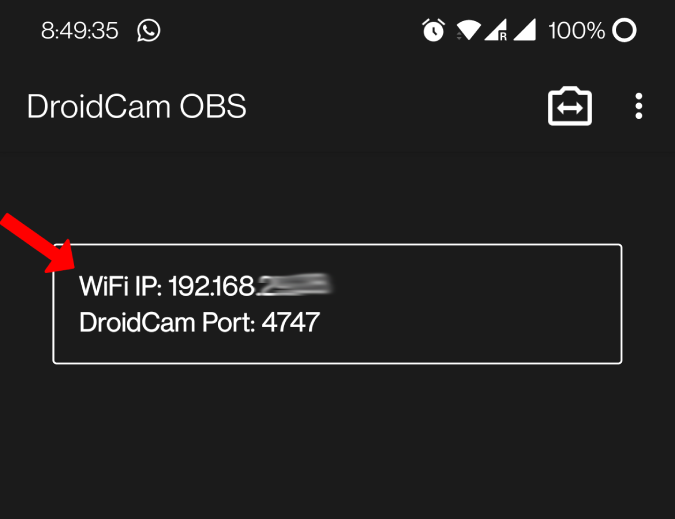
9. Immettere l'indirizzo IP nell'app desktop OBS Studio nell'opzione IP Wi-Fi e fare clic su OK .
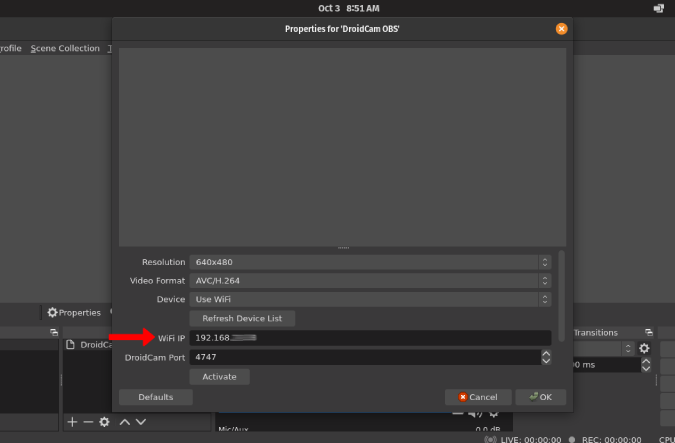
10. Connetterà entrambi i dispositivi e visualizzerà l'anteprima della telecamera nell'app OBS Studio sul desktop.
11. L'anteprima originale potrebbe non coprire l'intero schermo e potrebbe essere ruotata. Puoi correggerlo tu stesso. Fare clic con il pulsante destro del mouse sull'anteprima e selezionare Trasforma . Qui puoi selezionare l' opzione Adatta allo schermo per coprire l'intero display e fare clic sull'opzione Ruota di 90 gradi in senso orario per ruotare l'anteprima in modalità orizzontale.
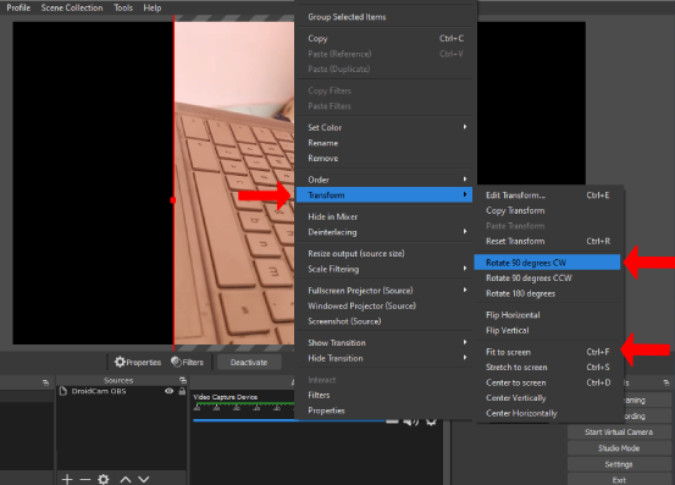
12. Da qui, puoi trasmetterlo in streaming a qualsiasi servizio come Twitch, YouTube, Google Meet, Zoom, ecc. normalmente.
Professionisti
- Facile processo di installazione
- Possibilità di connettersi in modalità wireless
- Non c'è bisogno di installare un'altra app sul tuo PC
- Supporta fino a 60 FPS a differenza di molte app gratuite
- Funziona su tutte le piattaforme desktop inclusi Linux e Chrome OS
contro
- I controlli non sono disponibili sul PC, è necessario utilizzare il telefono per eseguire lo zoom, cambiare fotocamera, ecc.
- Nessuna opzione per la connessione cablata che può avere prestazioni ancora migliori in latenza.
- Poche funzionalità come la possibilità di registrare quando lo schermo è spento sono in Pro che costa $ 9,99
2. Utilizzo del telefono come webcam con Camo
Camo è l'esatto opposto di Droidcam. Puoi controllare tutti i controlli della fotocamera direttamente dal PC. Non c'è bisogno di toccare il telefono. Camo ha la sua app e può connettersi via cavo. Quindi ha poca o nessuna latenza.
Come impostare Camo con OBS Studio
1. Scarica e installa l' app Camo sia sul desktop che sul telefono. È disponibile su piattaforme Mac, Windows, Android e iOS.
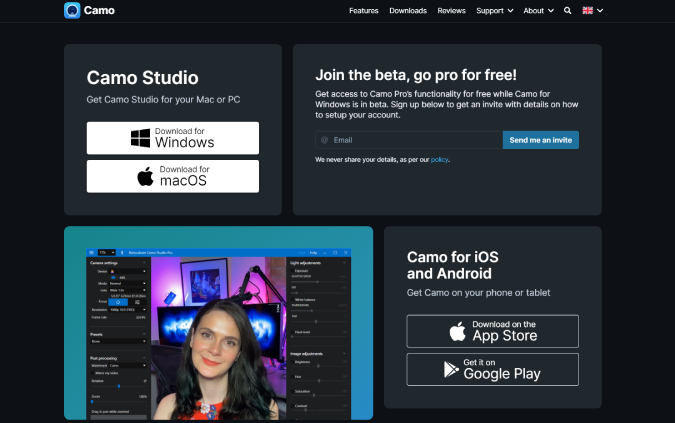
2. Una volta installata, apri l'app sul desktop e sul telefono e collega entrambi i dispositivi con un cavo USB.
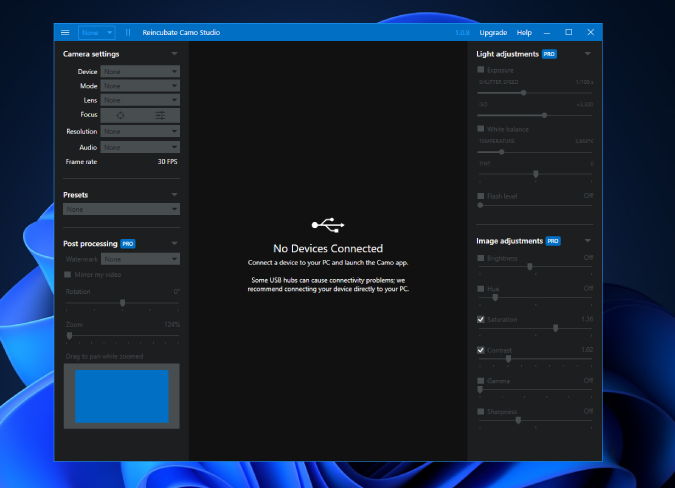
3. Richiederà per la prima volta una notifica di conferma. Fare clic su OK . Questo inizierà a mostrare l'anteprima della fotocamera sull'app Camo sul desktop.
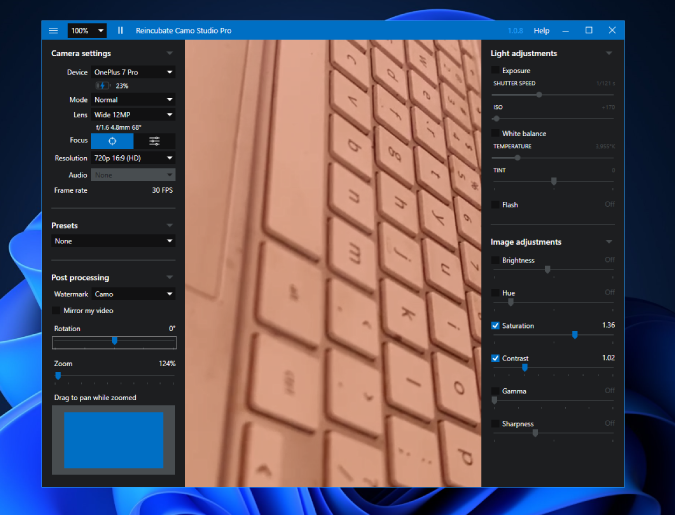
4. Ora apri l'app OBS Studio, quindi fai clic sull'icona Più (+) nella scheda Sorgenti e seleziona Dispositivo di acquisizione video .
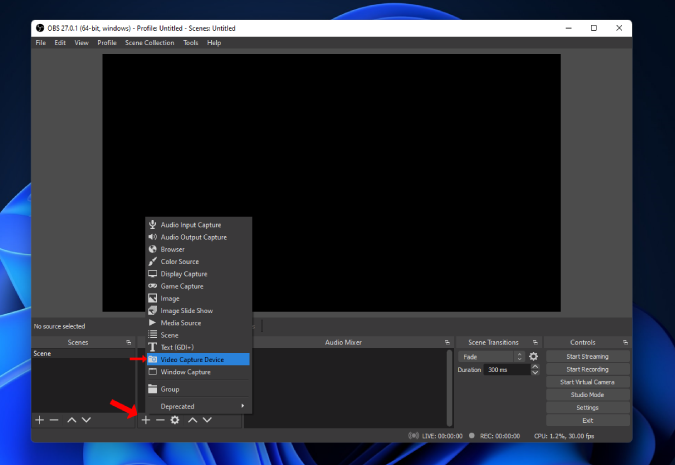
5. Nella finestra popup, fare clic su OK per avviare una nuova istanza.
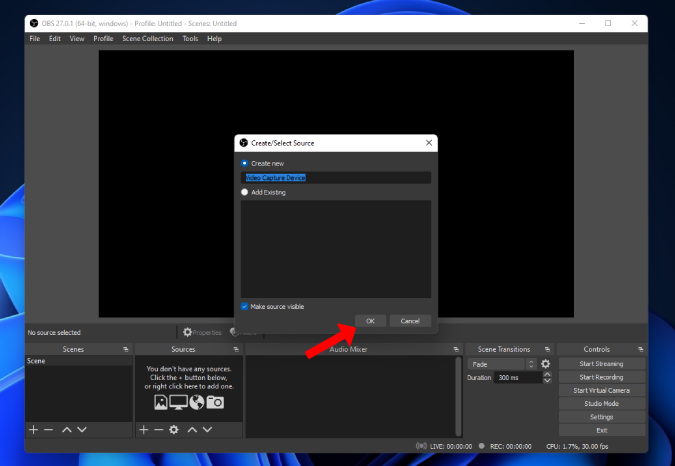
6. Qui fai clic sull'icona a discesa accanto a Dispositivo e seleziona l' opzione Reincubate Camo e fai clic su OK . Questo mostrerà l'anteprima dell'app OBS Studio all'interno dell'app Camo.
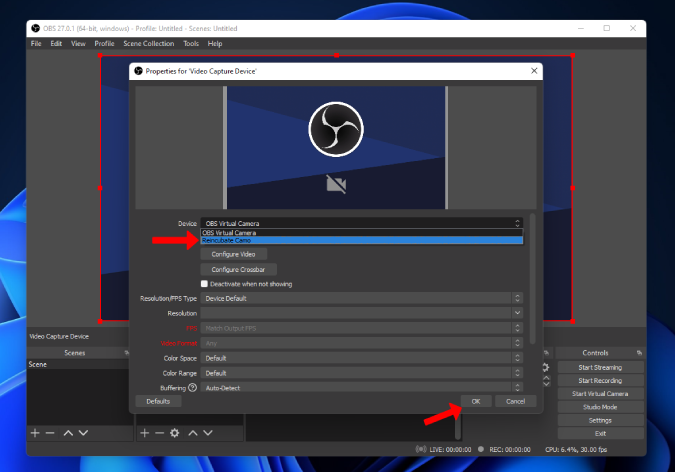
7. L'anteprima originale potrebbe non coprire l'intero schermo e potrebbe essere ruotata. Puoi correggerlo tu stesso, facendo clic con il pulsante destro del mouse sull'anteprima, seleziona Trasforma . Qui puoi selezionare l' opzione Adatta allo schermo per coprire l'intero display e fare clic su Ruota l'opzione 90 gradi in senso orario per ruotare l'anteprima per la visualizzazione orizzontale.
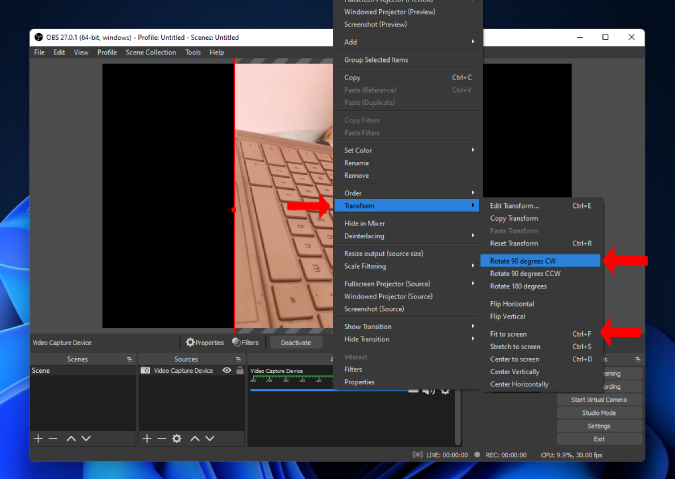
8. Puoi utilizzare l'app Camo sul desktop per mettere a fuoco, ingrandire, aggiungere filtri di base e regolare il video. Quindi non è necessario litigare con il telefono per modificare le impostazioni quando si utilizza il PC.
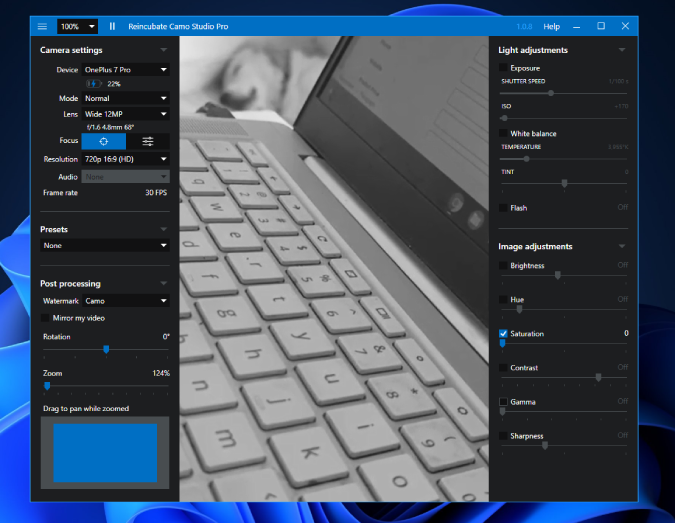
9. Da qui, puoi trasmetterlo in streaming a qualsiasi servizio come Twitch, YouTube, Google Meet, Zoom, ecc. proprio come al solito.
Professionisti
- Latenza minima o nulla durante lo streaming
- Può controllare la fotocamera direttamente dal PC
- Facile processo di installazione una tantum
- Supporta fino a 60 FPS
contro
- Nessuna opzione di connettività wireless, quindi devi essere sempre connesso.
- Non è possibile accedere a nessuna impostazione sul desktop o sul telefono senza collegare entrambi i dispositivi
- Non ho un'app per Linux e quindi Chrome OS
Conclusione: usa il telefono come webcam
La scelta di un'app o dell'altra dipende dalle tue esigenze. Se vuoi avere la flessibilità di spostare il telefono durante lo streaming, allora Droidcam OBS è una scelta ovvia per te. Ma se tutto ciò di cui hai bisogno è una funzionalità in stile webcam, Camo ha una latenza migliore, fornendo controlli della fotocamera sul desktop, regolazioni del video, ecc., rendendolo una buona alternativa a una webcam in grado di fornire risultati ancora migliori.
Leggi anche: